

Escrito por Nathan E. Malpass, Última actualización: 30 de noviembre de 2023
En nuestra era digital, donde los recuerdos se capturan en píxeles y se almacenan como fotografías, es fundamental garantizar una transferencia fluida de estos preciosos momentos. Sin embargo, no es raro encontrar un contratiempo frustrante en este proceso, como descubrir que su Las fotos no se transfirieron al nuevo iPhone. como se esperaba.
En este artículo completo, profundizaremos en las razones comunes detrás del problema "las fotos no se transfirieron al nuevo iPhone" y le brindaremos una guía de solución de problemas paso a paso para resolverlo. Desde verificar la configuración de iCloud y garantizar una conexión estable hasta explorar métodos de transferencia alternativos, lo tenemos cubierto.
Parte #1: Razones principales por las cuales "las fotos no se transfirieron al nuevo iPhone"Parte #2: Principales soluciones al problema "Las fotos no se transfirieron al nuevo iPhone"Parte #3: Cómo transferir fotos a iPhone: Transferencia de teléfono FoneDogPara Concluir
Transferir de un iPhone antiguo a uno nuevo Debería ser un proceso sencillo, pero hay ocasiones en las que las cosas no salen según lo planeado. Si te encuentras en una situación en la que tus fotos no se transfirieron a tu nuevo iPhone, puede resultar frustrante y desconcertante. Exploremos algunas de las principales razones detrás del problema "las fotos no se transfirieron al nuevo iPhone":
Una de las razones más comunes por las que faltan fotos después de transferirlas a un nuevo iPhone es la ausencia de sincronización de la biblioteca de fotos de iCloud. Si no ha habilitado la biblioteca de fotos de iCloud en su dispositivo anterior o en su nuevo iPhone, es posible que sus fotos no hayan sido respaldadas ni sincronizadas con la nube para transferirlas fácilmente.
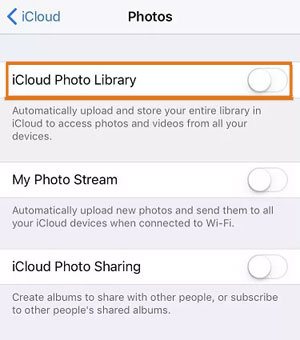
Si su almacenamiento de iCloud está lleno o casi lleno, puede impedir que se sincronicen y transfieran nuevas fotos a su nuevo iPhone. Sin suficiente almacenamiento disponible, el proceso de sincronización podría detenerse, lo que provocaría la pérdida de fotografías.
La transferencia de fotografías depende de una conexión a Internet estable y relativamente rápida. Si su conexión Wi-Fi es lenta o experimenta interrupciones durante el proceso de transferencia, es posible que algunas fotos no lleguen al nuevo dispositivo.
Cuando utilice métodos manuales para transferir fotografías, como seleccionar imágenes específicas para transferirlas Lanzamiento desde el aire o aplicaciones de terceros, existe la posibilidad de que algunas fotos queden sin darse cuenta fuera de la selección de transferencia.
Si su dispositivo anterior tenía cargas de fotos pendientes en iCloud, estas cargas deben completarse antes de que las fotos estén disponibles para transferirlas a su nuevo iPhone. Si no se completan estas cargas, es posible que falten fotos.
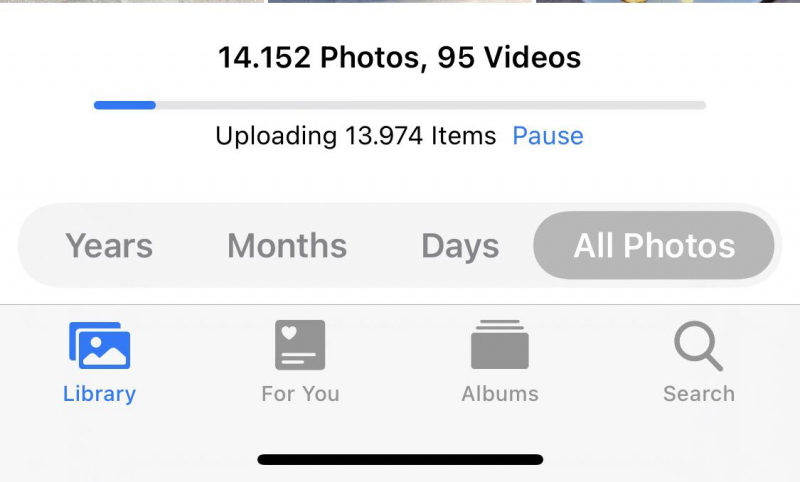
El uso de diferentes ID o cuentas de Apple en su iPhone nuevo y antiguo puede provocar problemas de transferencia de fotografías. Asegúrese de haber iniciado sesión con la misma ID de Apple en ambos dispositivos para garantizar un proceso de transferencia perfecto.
Si deshabilitaste servicios de iCloud como Fotos, tus fotos no estarán disponibles para transferirse a través de iCloud. Es importante asegurarse de que los servicios de iCloud necesarios estén habilitados para facilitar la transferencia.
A veces, es posible que los cambios recientes realizados en la configuración o en la cuenta de iCloud no se hayan propagado completamente en todos los dispositivos, lo que genera inconsistencias en la transferencia de fotos.
Si su antiguo iPhone ejecutaba un software significativamente más antiguo que el nuevo, es posible que haya problemas de compatibilidad durante el proceso de transferencia. El software obsoleto podría impedir una transferencia fluida de fotografías.
Si algunas de las fotos de su dispositivo anterior están dañadas o tienen problemas con sus datos, podría provocar fallas en la transferencia. Es posible que las fotos dañadas no se sincronicen correctamente o causen interrupciones en el proceso de transferencia.
Ciertas aplicaciones o software de terceros instalados en su dispositivo anterior podrían interferir con el proceso de transferencia. Estas aplicaciones pueden estar en conflicto con el procedimiento de transferencia y provocar que las fotos no se transfieran.
Los servicios de ubicación y los permisos desempeñan un papel en la sincronización de fotografías. Si estas configuraciones no están configuradas adecuadamente en ambos dispositivos, podría afectar la transferencia de fotos con etiquetas de ubicación.
En algunos casos, las restricciones de la red, como la configuración del firewall o configuraciones de red específicas, pueden afectar la capacidad de sus dispositivos para comunicarse y transferir datos.
Las copias de seguridad incompletas o interrumpidas de su antiguo iPhone pueden provocar transferencias de datos incompletas. Asegúrese de haber realizado correctamente una copia de seguridad de su dispositivo anterior antes de intentar la transferencia.
Si sus fotos o álbumes están cifrados con software o aplicaciones específicas, podría afectar su transferibilidad. El cifrado podría impedir la sincronización y transferencia exitosa de estas fotos.
Una batería baja o un modo de ahorro de energía en cualquiera de los dispositivos durante el proceso de transferencia podrían provocar interrupciones o transferencias incompletas. Se recomienda tener ambos dispositivos completamente cargados o enchufados durante la transferencia.
Durante el proceso de transferencia, si hay alguna corrupción o interrupción de los datos, es posible que falten fotos o que estén incompletas en el nuevo dispositivo.
Estas razones adicionales resaltan las complejidades de la transferencia de datos entre dispositivos y los diversos factores que pueden contribuir a que falten fotos en su nuevo iPhone. En las secciones siguientes, brindaremos soluciones y pasos para abordar cada uno de estos posibles problemas, permitiéndole solucionar problemas y transferir con éxito su valiosa colección de fotografías.
Encontrarse con el problema de las fotos perdidas después de transferirlas a un nuevo iPhone puede ser desalentador, pero no temas: existen soluciones efectivas para abordar cada posible motivo. Profundicemos en las mejores soluciones para ayudarle a recuperar y transferir con éxito sus preciosas fotos:
Asegúrese de que la biblioteca de fotos de iCloud esté habilitada tanto en su iPhone antiguo como en el nuevo. Esta función sincroniza tus fotos con iCloud, haciéndolas disponibles en todos tus dispositivos. Ir a Configuración > [Tu nombre] > iCloud > Fotosy asegúrate "Fotos de iCloud" está prendido.
Verifica si tu almacenamiento de iCloud tiene suficiente espacio para las fotos. Si está casi lleno, considere actualizar su plan de almacenamiento o liberar espacio eliminando archivos innecesarios.
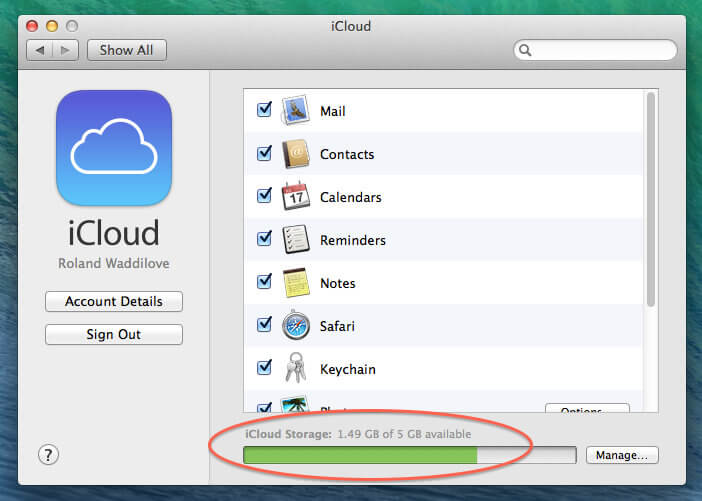
Utilice una conexión Wi-Fi confiable para garantizar un proceso de transferencia sin problemas. Evite interrupciones o conexiones lentas durante la transferencia.
Opte por métodos de transferencia automática, como configurar su nuevo iPhone usando una copia de seguridad de iCloud desde su dispositivo anterior. Este método integral transfiere no sólo fotografías sino también otros datos sin problemas.
Cuando utilice métodos manuales como AirDrop o aplicaciones de terceros, verifique que haya seleccionado todas las fotos que desea transferir. Revise cuidadosamente su selección antes de iniciar la transferencia.
Asegúrese de que todas las cargas de fotos pendientes a iCloud se completen en su dispositivo anterior antes de intentar la transferencia al nuevo iPhone.
Asegúrate de haber iniciado sesión con el mismo ID de apple en ambos dispositivos. Las inconsistencias en el uso del ID de Apple pueden obstaculizar el proceso de transferencia.
Verifique que los servicios de iCloud requeridos estén habilitados, incluidas Fotos, en ambos dispositivos. Esto garantiza una sincronización y transferencia adecuadas.
Asegúrese de que tanto su iPhone antiguo como el nuevo estén ejecutando las últimas actualizaciones de software. Esto ayuda a evitar problemas de compatibilidad durante la transferencia.
Si algunas fotos están dañadas, intente repararlas o eliminarlas de su biblioteca de fotos antes de intentar la transferencia.
Desactive temporalmente cualquier aplicación de terceros en su dispositivo anterior que pueda estar interfiriendo con el proceso de transferencia.
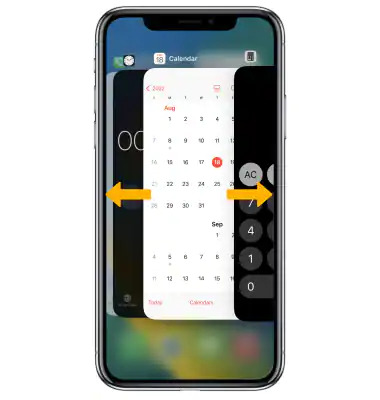
Verifique si los servicios de ubicación y los permisos para fotos están configurados adecuadamente en ambos dispositivos para permitir una sincronización perfecta.
Si las restricciones de la red están causando problemas, desactívelas temporalmente o conéctese a una red diferente para la transferencia.
Antes de intentar la transferencia, asegúrese de que se haya realizado una copia de seguridad exitosa de su dispositivo anterior para evitar transferencias incompletas.
Si el cifrado está causando problemas, descifre las fotos o los álbumes antes de intentar la transferencia.
Mantenga ambos dispositivos completamente cargados o enchufados para evitar interrupciones causadas por batería baja o modo de ahorro de energía.
Minimice las interrupciones durante la transferencia para evitar la corrupción de datos. Si se interrumpe una transferencia, reinicie el proceso.
Al aplicar sistemáticamente estas soluciones basándose en las posibles razones descritas en la Parte 1, puede aumentar significativamente las posibilidades de transferir con éxito sus preciadas fotos a su nuevo iPhone. Recuerde que la paciencia y la resolución metódica de problemas son clave para resolver el problema. Si una solución no funciona, pasa a la siguiente hasta que tus fotos encuentren el lugar que les corresponde en tu nuevo dispositivo.
Transferencia de teléfono FoneDog es una herramienta de software diseñada para ayudar a los usuarios a transferir datos entre diferentes teléfonos inteligentes y sistemas operativos. Es una solución útil para cualquiera que esté actualizando a un teléfono nuevo o cambiando entre dispositivos Android e iOS y quiera transferir sus datos sin problemas y sin muchos problemas.
Transferencia de teléfono
Transfiere archivos entre iOS, Android y PC con Windows.
Transfiera y respalde mensajes de texto, contactos, fotos, videos, música en la computadora fácilmente.
Totalmente compatible con los últimos iOS y Android.
Descargar gratis

Estas son algunas de las características y funcionalidades clave de la herramienta compatible con iPhone 15 llamada FoneDog Phone Transfer:
Aquí está cómo usar 2023 el mejor software de transferencia de iPhone resolver "Las fotos no se transfirieron al nuevo iPhone."
Transferir fotos a un iPhone usando FoneDog Phone Transfer es un proceso sencillo. Siga estos pasos para transferir sus fotos desde otro dispositivo (por ejemplo, Android, otro iPhone) a su iPhone:
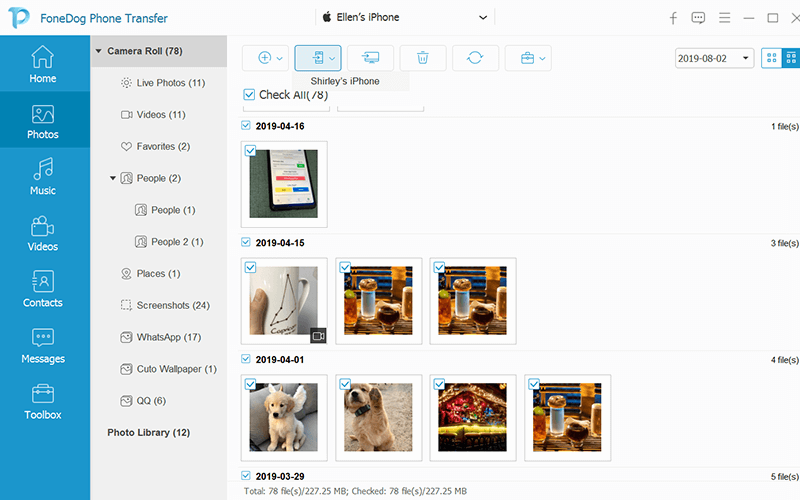
¡Eso es todo! Has transferido fotos con éxito a tu iPhone usando FoneDog Phone Transfer. Este proceso funciona no sólo para fotografías sino también para otros tipos de datos, lo que lo convierte en una herramienta versátil para la migración de datos entre diferentes teléfonos inteligentes y plataformas. Recuerde desconectar sus dispositivos de forma segura y cerrar el software FoneDog Phone Transfer cuando haya terminado.
La gente también LeerSOLUCIONADO: Transferencia de archivos por Bluetooth en iPhone: ¿es posible?2023 Formas sencillas de transferir notas de Samsung a un teléfono nuevo
Encontrando el problema de Las fotos no se transfirieron al nuevo iPhone. Puede ser frustrante, pero con un enfoque sistemático y las herramientas adecuadas, puedes superar este desafío. Al comprender las posibles razones detrás del problema e implementar las soluciones adecuadas, aumentará la probabilidad de transferir con éxito sus preciadas fotografías.
Comentario
Comentario
Transferencia de teléfono
Con el teléfono fonedog, los datos del iPhone, Android, Ios y PC se pueden transferir a cualquier lugar sin perderlos.Me gustan las fotos, las noticias, la libreta de direcciones, la música, etc.
descarga gratuitaHistorias de personas
/
InteresanteOPACO
/
SIMPLEDificil
Gracias. Aquí tienes tu elección:
Excellent
Comentarios: 4.8 / 5 (Basado en: 98 El número de comentarios)